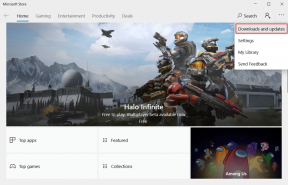I 3 migliori modi per aggiungere timestamp alle foto su Android
Varie / / December 02, 2021
Nelle ultime due iterazioni, gli umili fotocamera del telefono si è evoluto in modo significativo. Funzionalità come bokeh, riconoscimento scena AI, filigrana, la modalità bellezza ora fa parte di qualsiasi telefono decente. Ma nonostante le numerose funzionalità che una fotocamera Android di serie ha da offrire, purtroppo Timestamp non è una di queste.

Il timestamp (o data e ora come è più comunemente noto) era una caratteristica comune in molte fotocamere analogiche. Ma il passaggio alle reflex digitali e infine alle fotocamere per smartphone ha fatto sì che questa piccola funzionalità si perdesse nel processo.
Per fortuna ora, il Dati EXIF dell'immagine memorizza tutte le informazioni sul tempo. Quindi, anche se l'app della fotocamera nativa non lo supporta, ci sono ancora alcuni piccoli modi per aggiungere timestamp alle foto su Android.

L'articolo copre questi modi in tre sezioni. Tutti e tre utilizzano app di terze parti per eseguire questa acrobazia, con il processo di esecuzione diverso. Inoltre, molto probabilmente il terzo metodo sarà una sorpresa, quindi non dimenticare di leggere fino alla fine.
Anche su Guiding Tech
1. Attraverso la Stock Camera
Quando si tratta di aggiungere timestamp, è possibile farlo in due modi: aggiungendo il timbro quando si fa clic sulla foto o utilizzando un app fotocamera diversa del tutto.

Esplorerò il primo metodo in questa sezione. Quindi l'app in questione accederà alla fotocamera nativa per aggiungere l'ora. Per fortuna, il processo è istantaneo e non verrai a conoscenza della procedura in background. Tra le tante app sul Play Store, ho trovato le seguenti per svolgere il lavoro come pubblicizzato.
Foto della fotocamera con marca temporale
Timestamp Camera Photos non è un'app gratuita. Ma la buona notizia è che ha un prezzo ragionevole e non ha annunci pop-up.


Questa app include una varietà di caratteri in molti stili. Ma prima di scegliere il carattere, è necessario aggiungere manualmente il percorso della cartella Fotocamera. Se non lo fai, l'app aggiungerà filigrane a tutte le nuove foto, anche se è stupido WhatsApp in avanti.
Per modificare il percorso, segui questo: scorri verso sinistra, seleziona Impostazioni e tocca Percorso cartella fotocamera (terza opzione dall'alto). Apri la Fotocamera e tocca un'immagine casuale per impostare il percorso. Fatto ciò, torna indietro, scegli uno stile di timestamp e seleziona una posizione.


La prossima volta che fai clic su un'immagine, l'app aggiungerà il timestamp in un paio di secondi. Inoltre, puoi personalizzare l'indicatore di data e ora in molti modi.
Scarica le foto della fotocamera con timestamp
Stampatore automatico
Il prossimo strumento della nostra lista è Auto Stamper. È simile all'app sopra ma manca della finezza nell'interfaccia utente (non che utilizzerai molto l'interfaccia dell'app). Inoltre, ha annunci fastidiosi. Dopotutto, è un'app gratuita.
Auto Stamper ti offre quattro opzioni tra cui scegliere: data e ora, posizione, firma e logo.


Tocca la prima opzione e seleziona il formato della data e la dimensione del carattere. L'icona di anteprima in basso ti darà un'idea dell'aspetto del logo.
Una volta terminato, vai all'app Fotocamera, fai clic su una foto e questa app aggiungerà il timestamp in un paio di secondi. Vedrai un piccolo messaggio in basso che conferma lo stesso.
Nota: Tieni presente che l'app potrebbe non funzionare come previsto se acquisisci foto in modalità burst.
Scarica Auto Stamper
Anche su Guiding Tech
2. Utilizzo di app per fotocamera di terze parti
Al contrario di quanto sopra, le seguenti app sono app per fotocamere di terze parti. Non solo possono catturare foto, ma incidere anche il timestamp nel processo.
Apri fotocamera
Se sei un appassionato di fotografia, devi aver sentito parlare di Open Camera. Questo fotocamera manuale l'app combina molte funzionalità come Effetti colore e qualità JPEG personalizzabile, oltre ai controlli manuali come il controllo dell'esposizione, l'ISO e il bilanciamento del bianco.

La fotocamera diventa facile da usare se conosci la fotografia manuale. Per abilitare il timestamp, vai su Impostazioni toccando l'icona a forma di ingranaggio nell'angolo in alto a destra. Tocca Impostazioni fotocamera e scorri verso il basso fino a visualizzare l'opzione Stampa foto.


Open Camera ti consente inoltre di modificare il colore e la dimensione del carattere secondo le tue esigenze. E sì, non ci sono pubblicità né pop-up stupidi.
Scarica Apri fotocamera
Timestamp fotocamera
Se la fotografia manuale non fa per te, puoi provare l'app Camera Timestamp. Ha tutte le impostazioni di base della fotocamera come l'impostazione dell'esposizione, gli effetti cromatici e il timer. Inoltre, l'app ti consente di sperimentare molti formati di timestamp.


Tutto quello che devi fare è fare clic su alcune foto e l'app aggiungerà automaticamente il timestamp. Lo svantaggio di questa app è ovvio: dovresti sacrificare le funzionalità integrate dell'app della fotocamera nativa.
Scarica il timestamp della fotocamera
Fotocamera PhotoStamp
L'ultima app in questa sezione è PhotoStamp Camera. Simile all'app sopra, ha una propria interfaccia della fotocamera.

Il punto in cui differisce da Camera Timestamp è che ti consente di timbrare la posizione e la firma, oltre a data e ora.


Inoltre, puoi modificare la dimensione e il colore del timbro. La mia unica lamentela sono le pubblicità, che possono inacidire l'esperienza complessiva.
Anche su Guiding Tech
3. Instagram
Sì, hai letto bene. Instagram ti consente di aggiungere data e ora alle tue foto senza sudare. La cosa migliore è che non devi scaricare alcuna app aggiuntiva né devi separarti dai tuoi soldi.

La caratteristica (un po') nascosta di Storie di Instagram è che se aggiungi foto che sono più vecchie di 24 ore, l'app aggiungerà un proprio timestamp. La ciliegina sulla torta è che Instagram ti consente di aggiungere foto di dimensioni diverse alle storie, il che significa che puoi aggiungere le informazioni sull'ora sia ai paesaggi che ai ritratti.


Basta aggiungere una foto a Storie di Instagram e l'app applicherà automaticamente il timestamp. Tutto quello che devi fare è posizionarlo in una posizione a tua scelta. Toccalo per cambiare i colori. Al termine, premi Salva per memorizzare la foto nella galleria del telefono.

Nel caso delle foto di paesaggi, dovresti fare un passo in più per eliminare gli extra attraverso la suite di modifica integrata del tuo telefono. Naturalmente, questo metodo ha la sua parte di difetti. Per uno, generalmente ritaglia le foto secondo le proporzioni specificate. In secondo luogo, l'aggiunta manuale può essere un affare esasperante.
Timbrali tutti
Questi erano alcuni modi per aggiungere un timestamp alle tue foto su Android. Questa funzione è particolarmente utile quando vuoi ricordare un evento speciale o se hai l'abitudine di condividere vecchie foto e non vuoi confondere i tuoi follower.
Quale metodo preferisci? Se dovessi chiedermelo, consiglierei il metodo Instagram per modifiche rapide. Ma se Instagram non è la tua tazza di tè, allora vai con le foto della fotocamera Timestamp.